يعاني الكثير من مستخدمي الهواتف الذكية في بعض البلدان من عوائق أثناء تحميل بعض التطبيقات المحجوبة من متاجرها سواء كان ذلك على نظام آندرويد Android أو آي أو إس iOS.
وتعد العقوبات رقمية أو حجب تطبيقات في هذا البلد او غيرها من العوائق التي تمنع وصول المستخدمين إلى التطبيقات التي قد تعتبر حقًا من حقوق الفرد في الوصول إلى المعلومات.
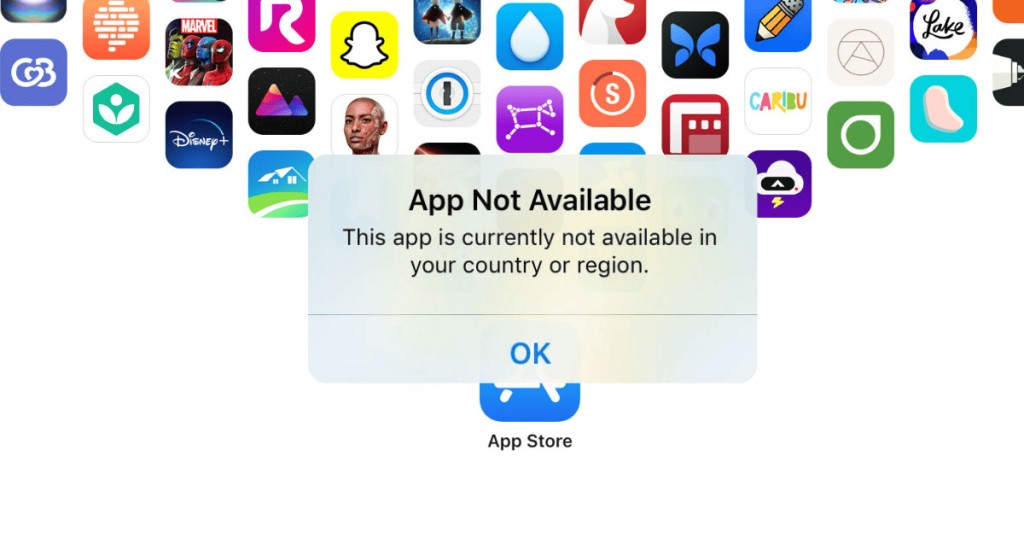
الطريقة لنظام آندرويد
١: تنزيل تطبيق يقدم خدمة الشبكات الافتراضية الخاصة (VPN). تتوفر تطبيقات كثيرة تقدم هذه الخدمة.
٢ : فتح الإعدادات ومن ثمّ مدير التطبيقات أو التطبيقات ومن ثمّ البحث في قائمة التطبيقات عن متجر التطبيقات “بلاي ستور” Play store والنقر عليه، ثمّ النقر على التخزين (Storage) ومن ثمّ النقر على مسح الذاكرة المؤقتة (Clear Cache).
٣: تفعيل تطبيق الشبكة الإفتراضية الخاصة والتأكد أن التطبيق يعمل بشكلٍ صحيح، ثمّ زيارة موقع http://iplocation.net/. للتأكد من أن عنوان بروتوكول الإنترنت IP وموقعكم الجغرافي تغيّر وبات في بلدٍ آخر.
٤: الدخول إلى متجر غوغل بلاي ستور وسيحتوي حينها على كل التطبيقات غير المتوفرة في بلدكم.
الطريقة لآي باد/آيفون
١: تنزيل تطبيق “آي تيونز” iTunes على الحاسوب (اضغط هنا لتنزيل التطبيق). يعمل هذا التطبيق على أنظمة التشغيل (ويندوز Windows وماك MacOS)
٢: تشغيل التطبيق والتأكد عبر الدخول إلى متجر تطبيقات آبل أو مخزن التطبيقات.
٣: الذهاب إلى أسفل الصفحة في التطبيق حيث تُعرض أعلام الدول ومنها تستطيعون تغيير البلد (ننصح باختيار كندا أو نيوزيلندا) إذ تحتوي متاجر هذين البلدين على جميع التطبيقات
٤: ستظهر على شاشتكم أعلام البلدان.
٥: إنشاء هوية آبل جديدة Apple ID (يجب أن يكون لديكم بريد إلكتروني جديد غير مستخدم سابقًا في متجر آبل)
٦: التأكد من “تسجيل الخروج من حسابكم الأساسي“ عبر الذهاب إلى أعلى الصفحة في تطبيق “آي تيونز” في حاسوبكم والدخول إلى قائمة الحساب (Account menu).
٧: الدخول إلى الصفحة الرئيسية في تطبيق “آي تيونز” في حاسوبكم والنقر على “الحساب” (Account). ستجدون هذا الخيار أسفل كلمة “إدارة” (Manage). اختيار إنشاء حساب جديد (Create Apple ID) في أسفل النافذة
٨: إنشاء الحساب ولكن يجب تأكيده بواسطة بريد إلكتروني جديد وعند الوصول إلى قسم معلومات الدفع (Payment Information) يجب اختيار لا شيء (None)
٩: يجب تقديم معلومات واقعية (غير حقيقية) لملء الاستمارة التي تحتوي على معلومات شخصية لها علاقة بالدولة المختارة
١٠: بعد الانتهاء من ملء البيانات، ستتلقون رسالة على بريدكم الإلكتروني للتأكيد فقط.
١١: مبروك!! بات لديكم الآن حساب في البلد الذي قمتم باختياره.
١٢: تسجلتم من جديد في تطبيق “آي تيونز” ولكن يجب استخدام بيانات الحساب الجديد الذي قمتم بإنشائه.
١٣: على هاتفكم أو لوحكم الذكي ادخلوا إلى الإعدادات ثم اختاروا متجري التطبيقات “آي تيونز” و”آبل ستور”. ثمّ سجلوا خروجكم من حسابكم الحالي/القديم.
١٤: قوموا بتسجيل الدخول من جديد باستخدام بيانات الحساب الجديد الذي قمتم بإنشائه.
١٥: مبروك!! الآن يمكنكم تنزيل التطبيقات التي كانت محجوبة أو غير متوفرة في بلدكم.